Răspundeți ușor în masă la mai multe e-mailuri primite simultan în Outlook
Kutools pentru Outlook
De cele mai multe ori, trebuie să răspundeți la mai multe e-mailuri primite cu același conținut. Cu funcția de încorporare Outlook, trebuie să creați reguli pentru atingerea acestui scop, dar acest lucru necesită prea mult timp. Acum, cu masă răspuns utilitatea Kutools pentru Outlook, puteți răspunde cu ușurință în masă la mai multe e-mailuri primite simultan fără a crea manual e-mailuri una câte una sau a crea reguli complexe și consumatoare de timp.
Răspundeți ușor în masă la mai multe e-mailuri primite simultan în Outlook
Răspundeți ușor în masă la mai multe e-mailuri primite simultan în Outlook
cu Kutools pentru Outlook 's masă răspuns utilitar, puteți răspunde cu ușurință în masă la mai multe e-mailuri primite simultan în Outlook, după cum urmează.
Kutools pentru Outlook: Deblocați 100 de instrumente puternice pentru Outlook. Probă gratuită de 60 de zile, fără limitări.Descopera mai mult... Încearcă acum!
1. Pentru a aplica Răspuns în bloc utilitar, vă rugăm să faceți clic pe Kutools > masă răspuns > Creați și gestionați șablonul de răspuns. Vedeți captura de ecran:
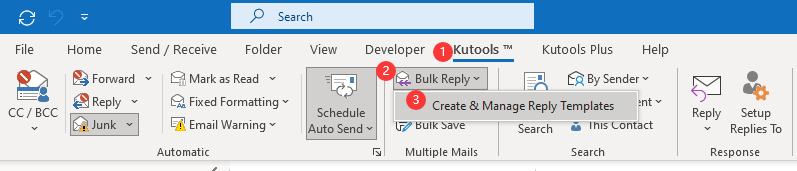
2. În fereastra pop-up Creați și gestionați șabloane de răspuns fereastra, faceți clic pe  pentru a deschide Crea căsuță de dialog. În Crea caseta de dialog, tastați un nume în caseta de nume și apoi faceți clic pe OK pentru a crea un nou șablon de răspuns. Vedeți captura de ecran:
pentru a deschide Crea căsuță de dialog. În Crea caseta de dialog, tastați un nume în caseta de nume și apoi faceți clic pe OK pentru a crea un nou șablon de răspuns. Vedeți captura de ecran:

3. Acum trebuie să compuneți corpul e-mailului de răspuns. În timp ce compuneți corpul e-mailului, puteți formata textul corpului selectând conținutul și alegând orice format de text în bara de format text după cum aveți nevoie, apoi faceți clic pe OK butonul pentru a salva noul șablon de răspuns. Vedeți captura de ecran:

4. Faceți clic pentru a selecta mai multe e-mailuri primite ținând apăsat Ctrl tasta simultan.

notițe: Dacă doriți să răspundeți la toate e-mailurile primite într-un anumit folder, vă rugăm să deschideți dosarul și apoi să apăsați Ctrl + A tastele de pe tastatură pentru a selecta toate e-mailurile simultan.
5. Toate șabloanele de răspuns create sunt listate pe Panglică sub Kutools fila. Puteți vedea toate șabloanele de răspuns făcând clic Kutools > masă răspuns apoi alegeți șablonul de răspuns necesar din lista derulantă.
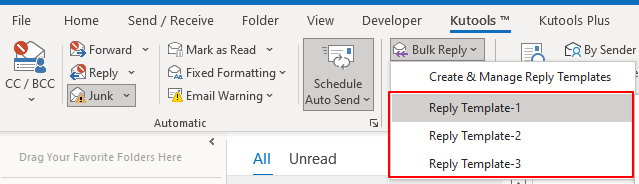
Puteți face clic pe răspuns butonul pentru a răspunde în bloc expeditorilor e-mailurilor selectate. Sau puteți face clic pe Răspunde la toate butonul pentru a răspunde în bloc expeditorilor, destinatarilor Cc și destinatarilor Bcc ai e-mailurilor selectate.

notițe:
- 1) Puteți edita numele unui șablon de răspuns creat selectând șablonul și apoi făcând clic pe Redenumiți
 buton în Creați și gestionați șablonul de răspuns fereastră. Vedeți captura de ecran:
buton în Creați și gestionați șablonul de răspuns fereastră. Vedeți captura de ecran:

- 2) Puteți șterge un șablon de răspuns creat selectându-l și apoi făcând clic pe ștergere
 ca în imaginea de mai jos.
ca în imaginea de mai jos.

- 3) Faceți clic pe setări cont
 pentru a deschide Opţiuni căsuță de dialog. În Opţiuni caseta de dialog, puteți bifa sau debifa Mutați e-mailurile selectate în dosarul specificat după răspuns opțiune. Această opțiune vă ajută să mutați e-mailurile selectate într-un folder specificat după răspuns.
pentru a deschide Opţiuni căsuță de dialog. În Opţiuni caseta de dialog, puteți bifa sau debifa Mutați e-mailurile selectate în dosarul specificat după răspuns opțiune. Această opțiune vă ajută să mutați e-mailurile selectate într-un folder specificat după răspuns.


Dacă alegeți Cereți întotdeauna dosarul opțiune, după răspunsul la e-mailuri cu funcția Răspuns în bloc, a Selectați Dosar va apărea caseta de dialog pentru a alege un dosar pentru a salva e-mailurile selectate.

Demo: răspuns în masă la mai multe sau la toate e-mailurile simultan în Outlook
varful: În acest videoclip, Kutools fila este adăugată de Kutools pentru Outlook. Dacă aveți nevoie, faceți clic pe aici pentru a avea o perioadă de încercare gratuită de 60 de zile fără limitare!
Cele mai bune instrumente de productivitate de birou
Kutools pentru Outlook - Peste 100 de funcții puternice pentru a vă supraalimenta Outlook
🤖 AI Mail Assistant: E-mailuri profesionale instantanee cu magie AI--un singur clic pentru răspunsuri geniale, ton perfect, stăpânire în mai multe limbi. Transformați e-mailurile fără efort! ...
📧 Automatizare e-mail: În afara biroului (disponibil pentru POP și IMAP) / Programați trimiterea de e-mailuri / CC/BCC automat după reguli la trimiterea e-mailului / Redirecționare automată (Reguli avansate) / Adăugare automată felicitare / Împărțiți automat e-mailurile cu mai mulți destinatari în mesaje individuale ...
📨 Managementul e-mail: Amintește-ți cu ușurință e-mailurile / Blocați e-mailurile înșelătorii de către subiecți și alții / Ștergeți e-mailurile duplicate / Cautare Avansata / Consolidați foldere ...
📁 Atașamente Pro: Salvați în serie / Detașare lot / Compresă în loturi / Salvare automata / Detașare automată / Comprimare automată ...
🌟 Magia interfeței: 😊Mai multe emoji drăguțe și cool / Îmbunătățiți-vă productivitatea Outlook cu vizualizările cu file / Minimizați Outlook în loc să închideți ...
???? Minuni cu un singur clic: Răspundeți tuturor cu atașamentele primite / E-mailuri anti-phishing / 🕘Afișați fusul orar al expeditorului ...
👩🏼🤝👩🏻 Contacte și calendar: Adăugați în lot contacte din e-mailurile selectate / Împărțiți un grup de contact în grupuri individuale / Eliminați mementouri de ziua de naștere ...
Peste 100 Caracteristici Așteaptă explorarea ta! Click aici pentru a descoperi mai multe.

